初めて使うオシロスコープ・・・第8回「波形パラメータの読み取り」
-
- 第1回:オシロスコープが届いたら最初にすること
- 「はじめに」「届いたオシロスコープを見てみる」「オシロスコープに電源を投入する」「日付時刻を設定する」「【ミニ解説】オシロスコープを安全に使うために配電の仕組みを知る」
- 第2回:パネルにあるキーや端子などの基本的な役割
- 「オシロスコープの前面パネルにあるキーや端子」「オシロスコープの背面パネルにある端子」「オシロスコープ内部が冷却できるようにして使う」「【ミニ解説】プローブ・インターフェース」
- 第3回:CAL信号を使ってプローブを調整
- 「Autoset機能を使ってCAL信号を観測する」「受動電圧プローブの調整」「受動電圧プローブの選択」「グランド・リードの長さによる影響」「装置組込みでオシロスコープを利用する場合」「【ミニ解説】デジタル・オシロスコープの選定のキーワード」
- 第4回:電圧軸の基本的な設定
- 「Autoset機能を使わないで電圧軸を設定する」「入力感度の設定」「オシロスコープで測れる最大電圧」「【ミニ解説】オシロスコープで受動電圧プローブを使う効果」
- 第5回:時間軸とトリガの基本的な設定
- 「A/D変換器による波形の捕捉」「波形取り込みの設定」「時間軸の設定」「トリガの機能」「トリガの設定」
- 第6回:オシロスコープを安全に使う
- 「オシロスコープ入力端子の外側はケースに繋がっている」「測定対象がコモンモード電位を持っているときは要注意」「オシロスコープの受動電圧プローブでコンセントの波形を測るのは危険」「高電圧シングル・エンド・プローブを使って測定する場合は接地が必須」「オシロスコープに入力できる最大電圧」「受動電圧プローブの取り扱いは丁寧に」「電源品質にも注意」「【ミニ解説】デジタル・マルチメータは入力が絶縁されている」
- 第7回:単発現象の測定
- 「単発現象をオシロスコープで測定」「単発現象を観測するための設定」「レコード長とサンプルレートの設定(正弦波の場合)」「レコード長とサンプルレートの設定(パルス波の場合)」「レコード長を長くして取り込んだ波形を拡大する」「【ミニ解説】レコード長が長いオシロスコープのメリット」
- 第8回:波形パラメータの読み取り
- 「取り込んだ波形の情報をカーソルによって読み取る」「波形パラメータを自動測定する」「自動測定機能を使ってのパルス波形を測定するときの注意点」「自動測定を使って2つの入力の位相差や時間差を測定するときの注意点」「【ミニ解説】デューティ比を制御して調光するLED照明」
- 第9回:取り込んだ波形データへの演算
- 「取り込んだ波形を演算処理する」「取り込んだ波形にFFT演算を行う」「【ミニ解説】オシロスコープのFFT機能を使ってノイズ源の探査」
- 第10回:波形画像や波形データのUSBメモリへの保存
- 「オシロスコープに取り込んだ波形画像や波形データを取り出す」「オシロスコープに表示されている波形画像をUSBメモリに保存する」「オシロスコープに保存されている波形データをUSBメモリの保存する」「オシロスコープの設定状態の保存と呼出し」「波形データの呼び出し」「内部メモリやUSBメモリに保存されたデータを消去する」「【ミニ解説】USBメモリの注意点」
- 第11回:オシロスコープと組合せて使うさまざまなプローブ
- 「オシロスコープに接続できるさまざまなプローブ」「TBS2000Bが使えるプローブ類」「高電圧シングルエンド・プローブの用途と使用上の注意点」「高電圧差動プローブの用途と使用上の注意点」「電流プローブの用途と使用上の注意点」「低電圧シングルエンド・プローブの用途と使用上の注意点」
- 第12回:テクトロニクスが提供するPCソフトウェア
- 「【インタビュー】テクトロニクスが取り組むPCソフトウェアを使った効率的な開発環境の構築」
取り込んだ波形の情報をカーソルによって読み取る
カーソルを使ってオシロスコープに取り込んだ波形の情報を読み取ることができる。TBS2000Bでカーソル機能を呼び出すにはパネル上部にあるカーソル(Cursors)キーを押す。

図62. カーソル機能を呼び出すキー
カーソルは縦方向(電圧軸)と横方向(時間軸)があり、表示画面の横にあるキーを押して設定を行う。カーソルの移動はパネル上にある汎用(Multipurpose)ノブを回して行う。また汎用ノブを押すことによってカーソルを切り替えることができる。カーソルの動きの細かさはカーソルキーの下にあるファイン(Fine)キーで切り替える。カーソル機能を使うと波形の時間とレベルの値や2つのカーソルの差の値を読み取ることができる。
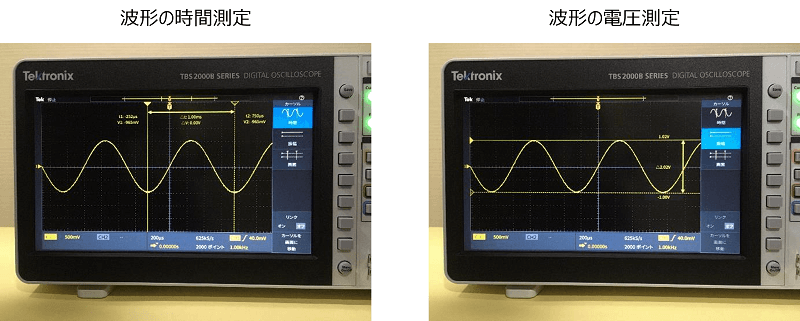
図63. カーソルを使って波形情報を読み取る
波形パラメータを自動測定する
オシロスコープには指定した波形パラメータを自動的に測定する機能がある。この機能を使えば波形の周波数や振幅などの波形パラメータを効率的に求めることができる。
自動測定する波形パラメータを設定するにはメジャー(Measure)キーを押して設定画面を呼び出す。入力チャネルを指定して汎用(Multipurpose)ノブを回して必要な波形パラメータを設定していく。ヘルプ機能を有効にしておくと画面の下に波形パラメータの意味が表示される。
TBS2000Bの場合は周波数測定で5種類、時間測定で13種類、振幅測定で12種類、領域測定で2種類が用意されている。
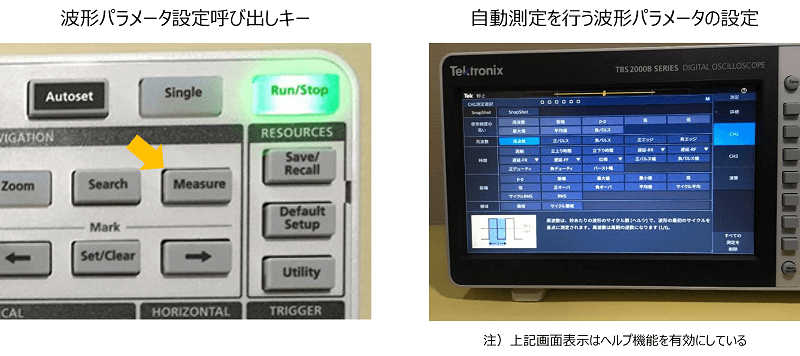
図64. 波形パラメータの自動測定を設定する操作と画面
波形パラメータの設定が完了すれば、画面右下のメニュー・オン/オフ(Menu On/Off)キーを押して波形観測の画面に切り替える。

図65. 設定画面から波形観測画面に切り替えるメニュー・オン/オフキー
波形観測画面に戻ると画面の左下に自動測定した波形パラメータが表示される。また波形パラメータ表示を非表示にするにはメニュー・オン/オフキーを押す。
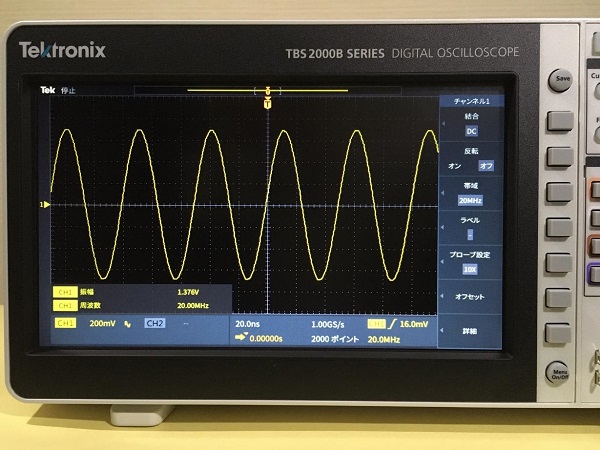
図66. 自動測定結果の表示
オシロスコープで自動測定した波形パラメータの測定結果はオシロスコープの仕様で規定された確度範囲であることを理解する必要がある。確度の高い測定結果が求められる場合は、十分な確度仕様を持つほかの測定器を使う必要がある。
自動測定機能を使ってのパルス波形を測定するときの注意点
オシロスコープを使ってデジタル回路基板の波形観測をすることは多い。その中で注意が必要なのがパルス波形の立ち上り、立ち下りの部分の観測である。デジタルICの種類や電源の条件によって立ち上がり時間や立ち下がり時間は異なるがICの仕様書を見ると数nS程度である。実際のプリント基板に実装されると浮遊容量などの影響を受けて立ち上がり時間は変わるが、100MHz以上の周波数成分を持つことになる。オシロスコープで波形を正確に測定するためには観測したい波形の最高周波数成分の5倍の周波数帯域を持つオシロスコープで観測する必要がある。TBS2000Bはモデルによって異なるが周波数帯域は70MHzから200MHzであるため、ロジック回路の波形の立ち上がり時間や立ち下がり時間まで正確に観測することは難しい。組込みソフトのデバックを行う場合はロジック信号の波形品位の観測まで必要としないので、TBS2000Bでも十分使える範囲の測定対象は多くある。
また、測定対象が負荷容量の影響を受ける場合は受動電圧プローブではなく、入力容量の小さい低電圧シングルエンド・プローブを使っての測定が必要である。
自動測定を使って2つの入力の位相差や時間差を測定するときの注意点
オシロスコープを使って位相差や時間差を測定する場合は信号源からオシロスコープまでのケーブル長やプローブ回路違いの影響を受けるため、測定前に時間差をなくすためのデスキュー(Deskew)という操作が必要になる。特にオシロスコープを使って電力を測定する場合は一つの入力に受動電圧プローブもしくは高電圧差動プローブ、もう一つの入力に電流プローブを接続することになる。このときは専用の信号源(デスキュー・パルスジェネレータ)もしくはパルス発振器とデスキュー・フィクスチャを使ってオシロスコープの入力間の時間差をなくすようにする。

図67. 電力測定を行う際に使う専用発振器とデスキュー治具
【ミニ解説】デューティ比を制御して調光するLED照明
波形パラメータ測定が便利に使える事例としてLED照明の調光制御がある。LED素子の駆動波形のデューティ比(Duty Ratio)を変化させて調光を実現する仕組みは下図のようになる。

図68. デューティ比を変化させてLED素子の輝度を制御
このような回路を使ってLEDの輝度を制御する場合は駆動波形のデューティ比を知る必要があるため、オシロスコープの自動測定器機能を使うと便利である。
デューティ比を変えて制御を行うほかの事例としてはヒータやファンモータの制御などがあり、オシロスコープの自動測定機能が役立つ。
執筆:横河レンタ・リース株式会社 事業統括本部 魚住 智彦

pc.png)
